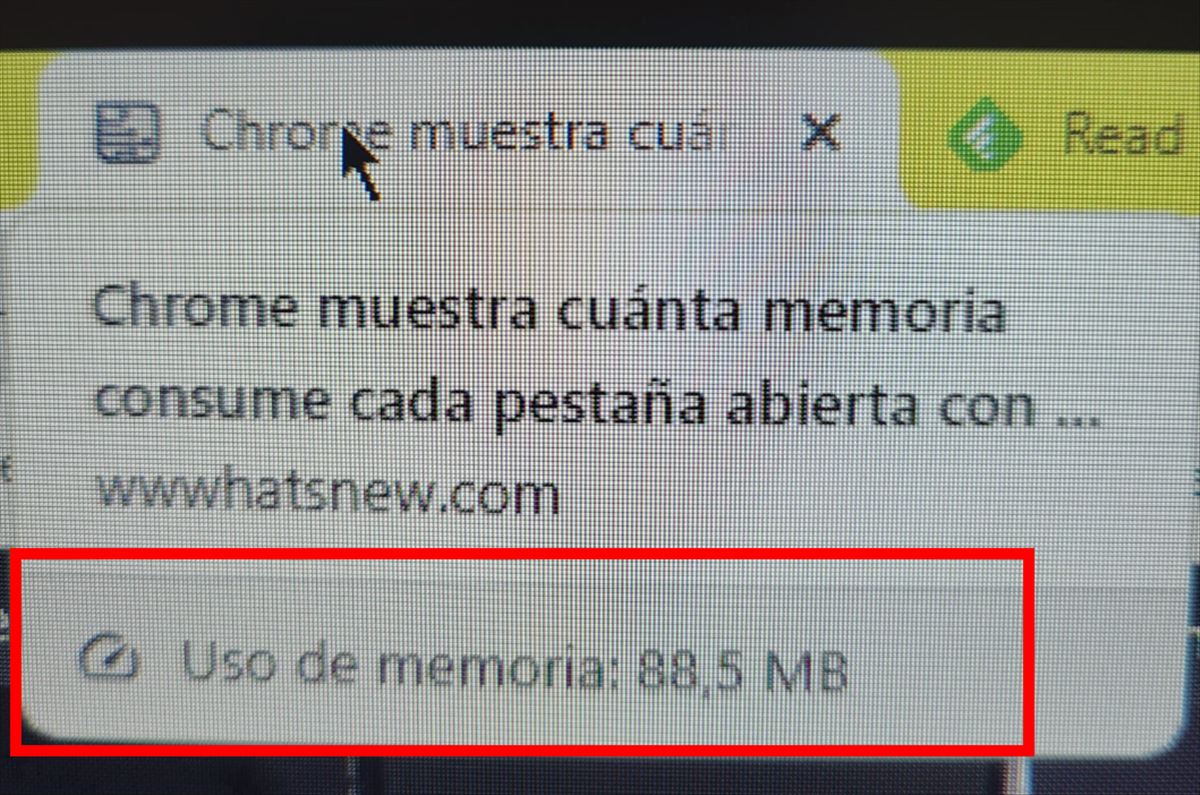Google Chrome tiene una forma muy simple de mostrarte cuánta memoria están consumiendo las pestañas abiertas.
No se trata de una opción de configuración, sino que podrás conocer este dato aplicando una simple acción. Te contamos los detalles a continuación.
Funciones para mejorar el rendimiento de Chrome
Chrome cuenta con una función de «Ahorro de memoria», que permite liberar memoria de las pestañas inactivas, sin que tengas que cerrarlas y abrirlas constantemente. Para usar esta opción solo tienes que activarla desde la configuración del navegador web.
Sin embargo, esta dinámica no te servirá cuando tienes muchas pestañas activas y necesitas recuperar memoria. O si has establecido excepciones en el «Ahorro de memoria», ya que las pestañas permanecerán activas y no se liberará memoria.
El equipo de Google ha tenido en cuenta este detalle y está implementando una nueva opción en Chrome que te permite saber cuánta memoria consume cada pestaña abierta.
Cómo ver cuánta memoria consume cada pestaña abierta en Chrome
No necesitas activar ninguna acción en la configuración para conocer este detalle, ya que se mostrará de forma predeterminada en cada pestaña.
Este dato no está visible con solo tener abierta una pestaña, pero puedes ver cuánta memoria está consumiendo con solo pasar el cursor del ratón sobre la pestaña en la barra de Chrome.
Cuando realices esa acción, verás en la parte inferior de la pestaña «Uso de memoria». Por ejemplo, «Uso de memoria: 130 MB». Una dinámica que verás que se aplica con cada pestaña que tengas abierta en Chrome.
Si bien no te permite realizar ninguna acción desde esta opción, te permite conocer de forma simple si la pestaña te está consumiendo demasiada memoria. Un dato que solemos buscar desde el «Administrador de tareas» cuando Chrome se congela o no funciona correctamente.
Esta nueva opción es independiente al resto de funciones de Chrome para mantener bajo control las pestañas o los recursos que consumen, y se muestra sin que tengas que realizar ningún cambio en el navegador web.
Así que, con simplemente pasar el cursor del ratón podrás saber qué pestaña está consumiendo demasiada memoria para cerrarla, o dejarla inactiva.